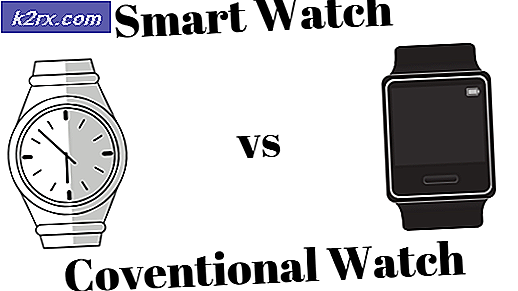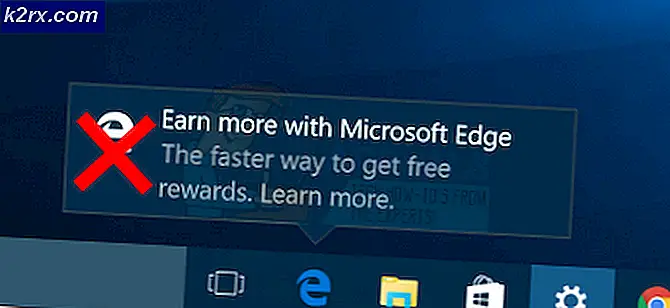จะแก้ไขข้อผิดพลาดการกำหนดค่า Roblox Loop ได้อย่างไร
ลูปการกำหนดค่า Roblox มักเกิดขึ้นเนื่องจากชุดโปรแกรมป้องกันไวรัสของ บริษัท อื่นที่มีการป้องกันมากเกินไป ในระหว่างขั้นตอนการติดตั้ง แอปพลิเคชันจะได้รับการกำหนดค่าสำหรับระบบของคุณ ซึ่งจะแสดงเป็น Configuring Roblox อย่างไรก็ตาม สิ่งนี้มักจะติดอยู่และคุณจะต้องจัดการกับข้อความดังกล่าววนซ้ำ สำหรับผู้ใช้บางราย ปัญหาอาจเกิดขึ้นระหว่างขั้นตอนการติดตั้งการอัปเดต
อย่างไรก็ตาม โดยไม่คำนึงถึงสถานการณ์ของปัญหา คุณจะสามารถแก้ไขได้โดยใช้วิธีแก้ไขปัญหาที่ให้ไว้ด้านล่าง แต่ก่อนที่เราจะพูดถึงเรื่องนั้น ให้เราคุยกันถึงสาเหตุของปัญหาก่อน เพื่อให้คุณเข้าใจปัญหาได้ดีขึ้น
อะไรทำให้เกิดปัญหาการกำหนดค่า Roblox Loop?
หลังจากอ่านรายงานผู้ใช้หลายฉบับในเว็บไซต์ต่างๆ เราได้รวบรวมรายการสาเหตุที่เป็นไปได้ของปัญหาเพื่อให้เข้าใจได้ดีขึ้น ปัญหามักเกิดจากสาเหตุต่อไปนี้
ตอนนี้เราได้ผ่านสาเหตุที่เป็นไปได้ของปัญหาแล้ว ให้เรามาดูวิธีแก้ไขปัญหาที่ได้รับการรายงานว่าใช้งานได้โดยผู้ใช้รายอื่นที่ประสบปัญหานี้
1. ปิดการใช้งานโปรแกรมป้องกันไวรัสของบุคคลที่สาม
ตามที่ปรากฏ สาเหตุที่เป็นไปได้มากที่สุดของปัญหาคือชุดโปรแกรมป้องกันไวรัสของบริษัทอื่นที่ติดตั้งในระบบของคุณ เนื่องจากซอฟต์แวร์ป้องกันไวรัสบางตัวมีแนวโน้มที่จะป้องกันมากเกินไป ส่งผลให้เกิดปัญหาต่างๆ ที่ผู้ใช้ต้องเผชิญ ซอฟต์แวร์ป้องกันไวรัสที่ติดตั้งในระบบของคุณมักจะขัดจังหวะหรือเข้าไปยุ่งกับกระบวนการที่ตรวจพบว่าเป็นอันตรายในขณะที่ไม่เป็นเช่นนั้น จึงเป็นผลบวกลวง หากกรณีนี้เกิดขึ้นกับคุณ คุณจะต้องปิดใช้งานซอฟต์แวร์ป้องกันไวรัสของบริษัทอื่นแล้วเริ่มการติดตั้ง
หากคุณไม่ต้องการปิดการใช้งานชุดโปรแกรมป้องกันไวรัสโดยสมบูรณ์ คุณยังสามารถ สร้างข้อยกเว้นบางอย่าง. วิธีนี้จะป้องกันไม่ให้แอปพลิเคชันรบกวนกระบวนการที่อนุญาตพิเศษ
หรือคุณสามารถเลือกที่จะลบซอฟต์แวร์ป้องกันไวรัสออกจากระบบของคุณโดยสมบูรณ์พร้อมกับล้างไฟล์ที่เหลือที่ไม่ถูกลบระหว่างขั้นตอนการถอนการติดตั้ง โดยทำตามคำแนะนำด้านล่าง:
- ก่อนอื่นให้กด คีย์ Windows เพื่อเปิด เริ่ม เมนู.
- พิมพ์ ควบคุม แผงหน้าปัด แล้วก็ตี ป้อน เพื่อเปิด ควบคุม แผงหน้าปัด หน้าต่าง.
- เมื่อแผงควบคุมเปิดขึ้นให้คลิกที่ปุ่ม "ถอนการติดตั้ง โปรแกรม’ ตัวเลือกภายใต้ โปรแกรม หัวเรื่อง
- การดำเนินการนี้จะนำคุณไปยังรายการที่สมัครแอปพลิเคชันทั้งหมดที่ติดตั้งไว้ในระบบของคุณ ค้นหาซอฟต์แวร์ป้องกันไวรัสของคุณ จากนั้น ดับเบิลคลิก เพื่อเริ่มขั้นตอนการถอนการติดตั้ง
- ทำตามคำแนะนำบนหน้าจอเพื่อสิ้นสุดการถอนการติดตั้ง
- หลังจากที่คุณถอนการติดตั้งชุดโปรแกรมป้องกันไวรัสแล้ว คุณจะต้องล้างไฟล์ที่เหลือออกจากระบบของคุณ อย่างไรก็ตาม ไม่จำเป็น และคุณสามารถเริ่มกระบวนการติดตั้งได้หากไม่ต้องการรบกวน แนะนำให้รีสตาร์ทระบบก่อนเริ่มการติดตั้ง
- คุณยังสามารถลบไฟล์ที่เหลือออกจากคอมพิวเตอร์ของคุณได้อย่างสมบูรณ์
ดูว่าปัญหาได้รับการแก้ไขหรือไม่
2. ใช้ VPN
ในบางกรณี การเชื่อมต่ออินเทอร์เน็ตของคุณหรือข้อจำกัดที่กำหนดไว้ในเครือข่ายของคุณ (ให้ชัดเจนยิ่งขึ้น) อาจทำให้เกิดปัญหาดังกล่าว หากสถานการณ์นี้ใช้ได้กับคุณ คุณจะต้องใช้วิธีอื่นซึ่งก็คือการใช้ VPN ในระหว่างขั้นตอนการติดตั้ง อา VPN จะให้การเชื่อมต่อส่วนตัวแก่คุณ และด้วยเหตุนี้ คุณจะสามารถติดตั้งแอปพลิเคชันได้อย่างง่ายดาย
มี VPN มากมายให้ใช้งานและส่วนใหญ่เสนอให้ทดลองใช้ฟรี เพียงเลือกอันที่ดี ดาวน์โหลดรุ่นทดลองใช้ฟรี และใช้เพื่อติดตั้งแอปพลิเคชัน ดูว่าวิธีนี้ช่วยแก้ปัญหาได้หรือไม่
3. เช็ดการติดตั้ง Roblox
หากวิธีแก้ปัญหาข้างต้นไม่ได้ผลสำหรับคุณ วิธีแก้ปัญหาขั้นสุดท้ายคือการลบ Roblox ออกจากฮาร์ดไดรฟ์ของคุณอย่างสมบูรณ์แล้วติดตั้งอีกครั้ง สิ่งนี้ใช้ได้ถ้าคุณมีการติดตั้งอยู่แล้วและปัญหาเกิดขึ้นในขณะที่คุณกำลังพยายามอัปเดต ในการลบ Roblox ออกจากระบบของคุณให้ทำดังต่อไปนี้:
- ก่อนอื่นให้เปิด, แผงควบคุม โดยกด คีย์ Windows แล้วพิมพ์ ควบคุม แผงหน้าปัด ในแถบค้นหาที่กำหนด
- ไปที่ 'ถอนการติดตั้งโปรแกรม’ โดยคลิกที่มันภายใต้ โปรแกรม รายการ
- คุณจะเห็นรายการแอพพลิเคชั่นที่ติดตั้งบนคอมพิวเตอร์ของคุณ เลื่อนดูรายการและค้นหา Roblox.
- ดับเบิลคลิก เพื่อเริ่มต้นวิซาร์ดการถอนการติดตั้ง หลังจากที่คุณถอนการติดตั้งแอปพลิเคชันแล้ว คุณจะต้องลบไฟล์ที่เหลือที่จัดเก็บไว้ใน ข้อมูลแอพ ไดเรกทอรี
- โดยกด คีย์ Windows + R เพื่อเปิด วิ่ง กล่องโต้ตอบ
- พิมพ์ %ข้อมูลแอพ% แล้วกด ป้อน. ซึ่งจะนำคุณไปยังไดเร็กทอรี AppData
- ตอนนี้เปลี่ยนเป็น ท้องถิ่น โฟลเดอร์แล้วลบ Roblox โฟลเดอร์ที่นั่น
- เมื่อคุณทำเสร็จแล้ว ให้ดาวน์โหลดไฟล์ติดตั้งจากเว็บไซต์ทางการอีกครั้ง และเริ่มการติดตั้ง ดูว่าปัญหาได้รับการแก้ไขหรือไม่